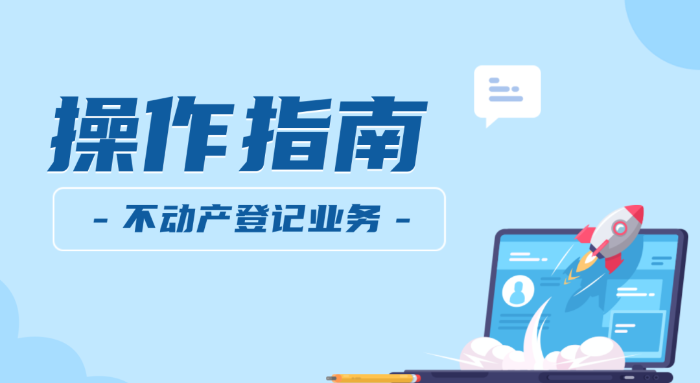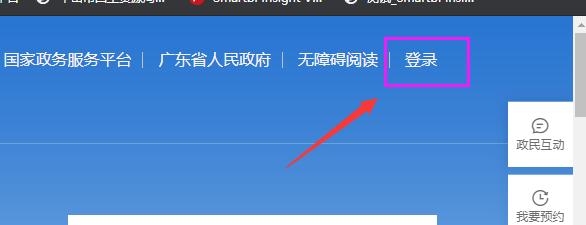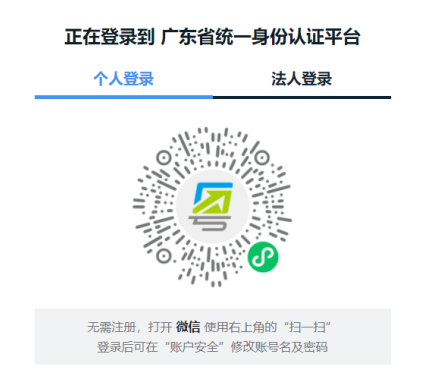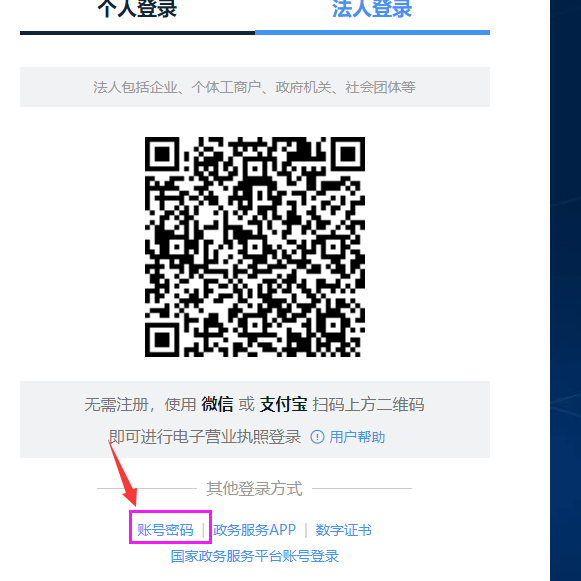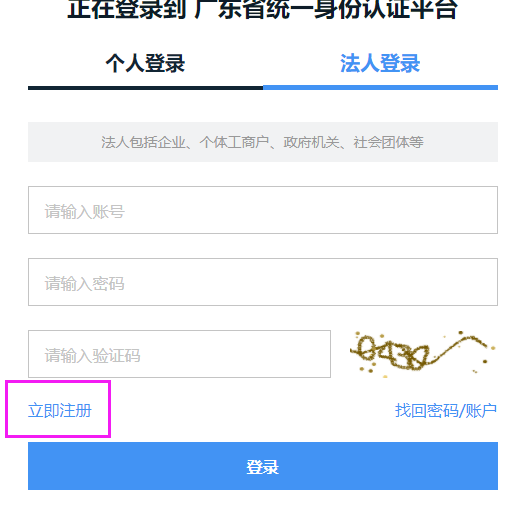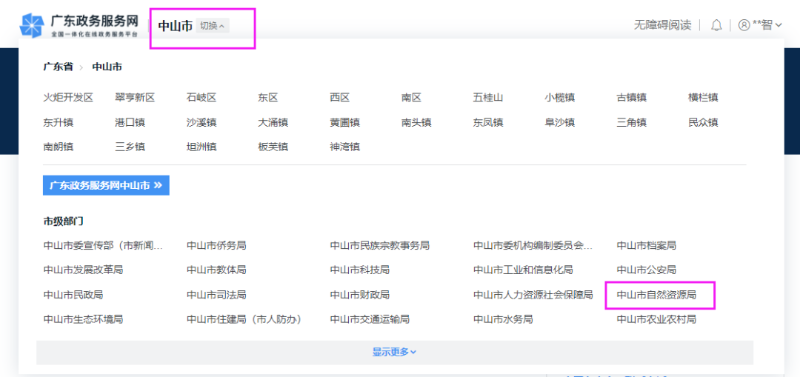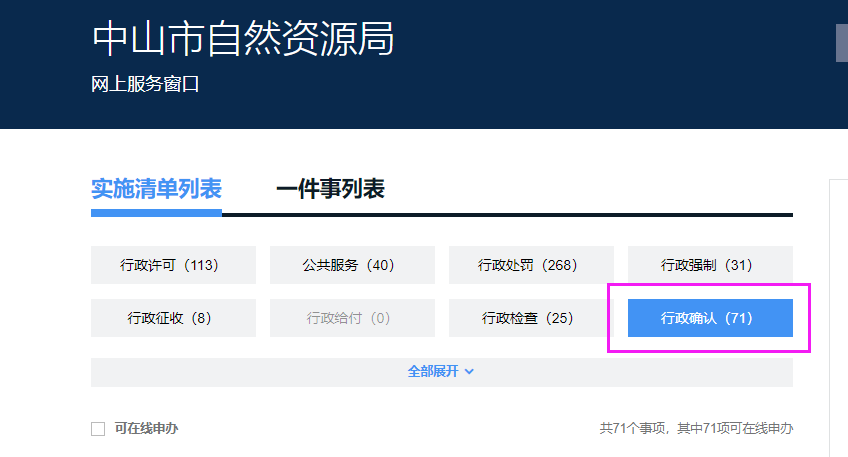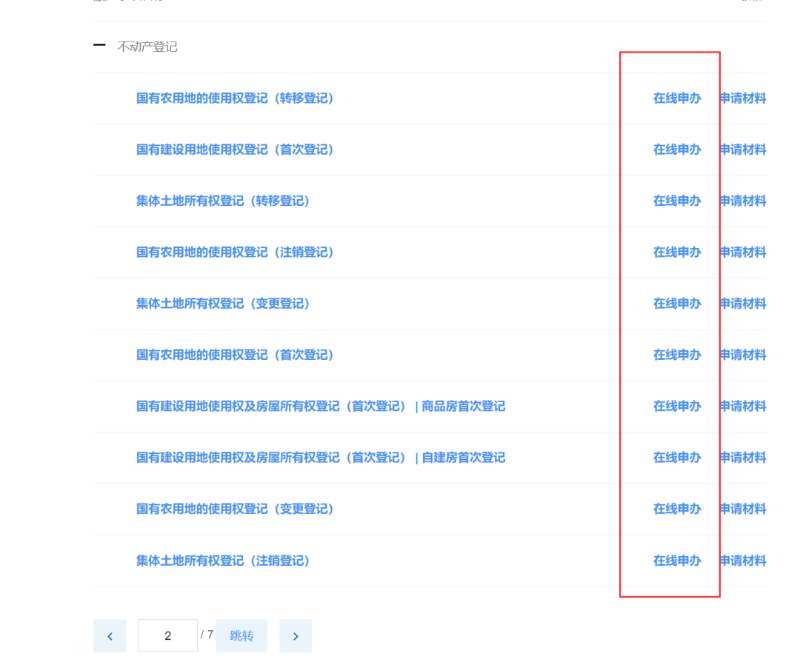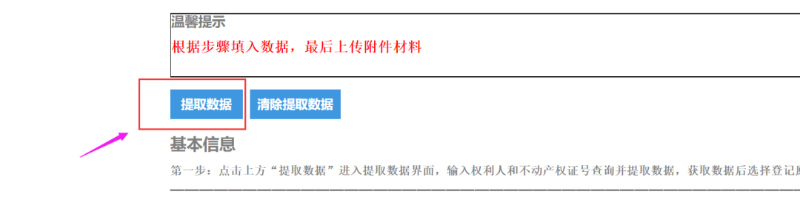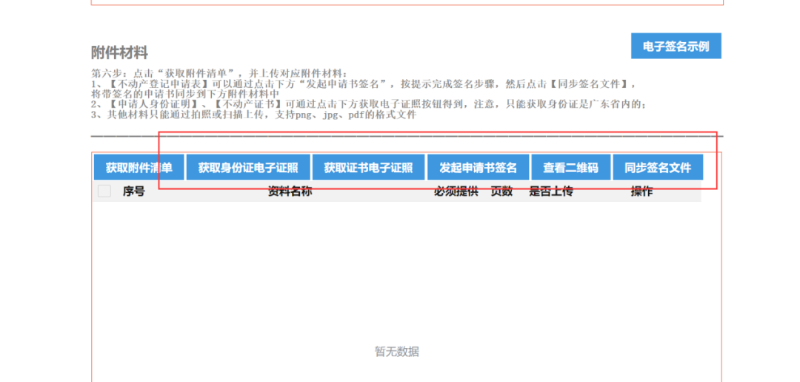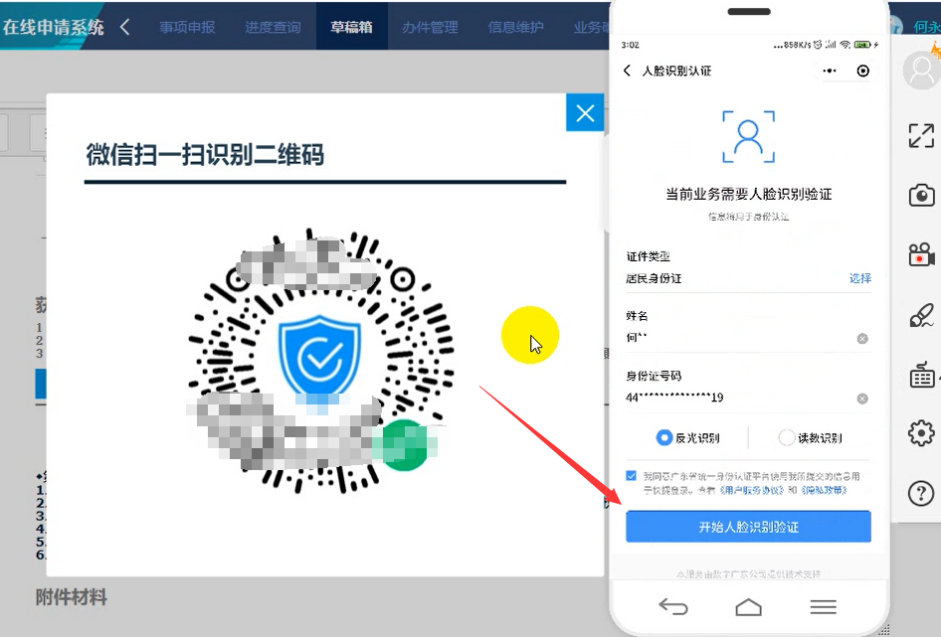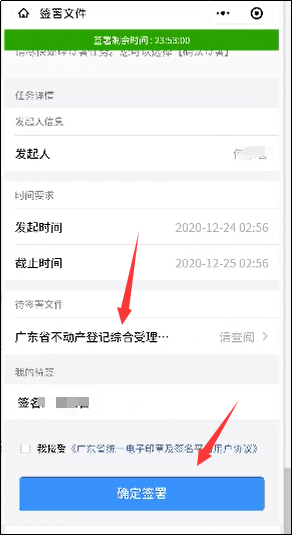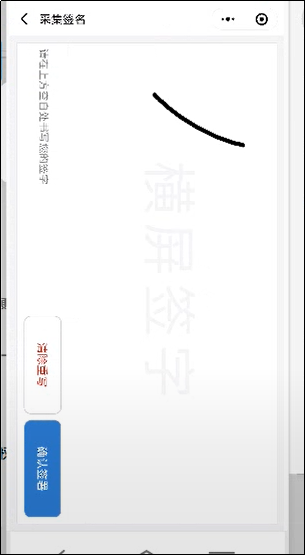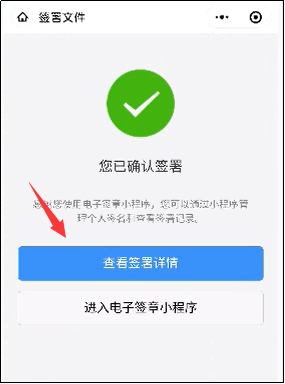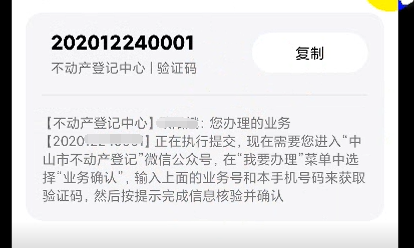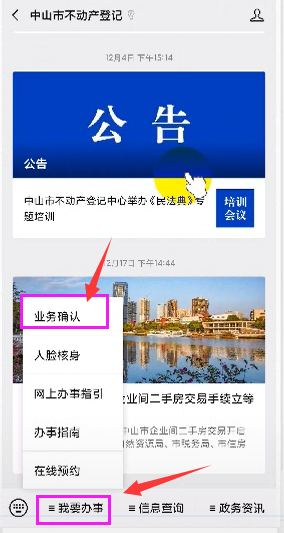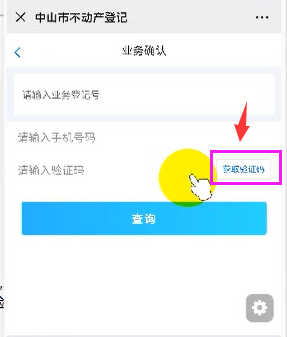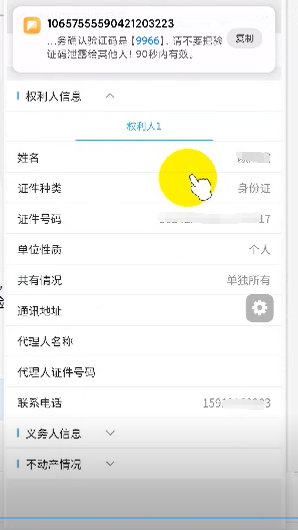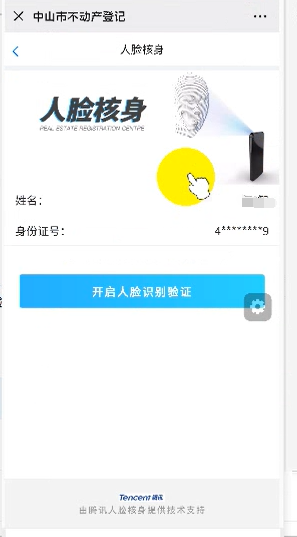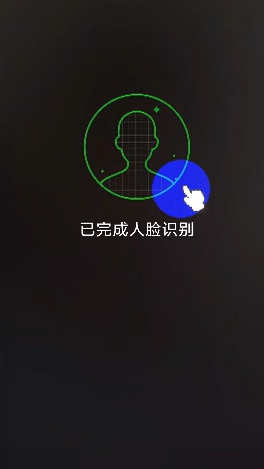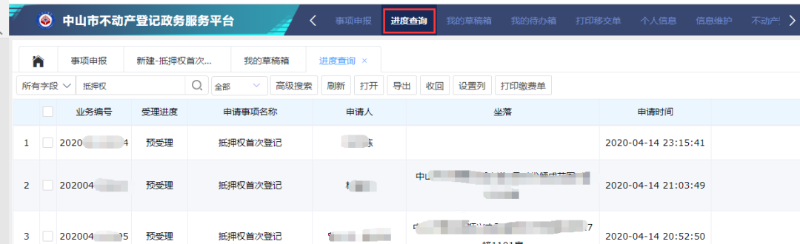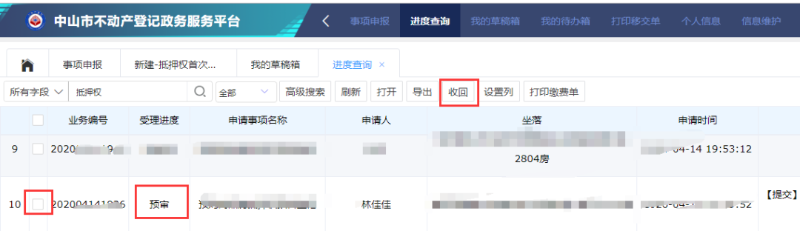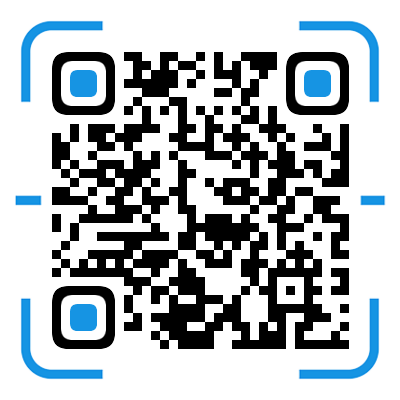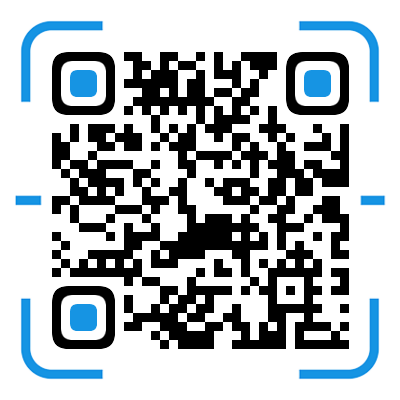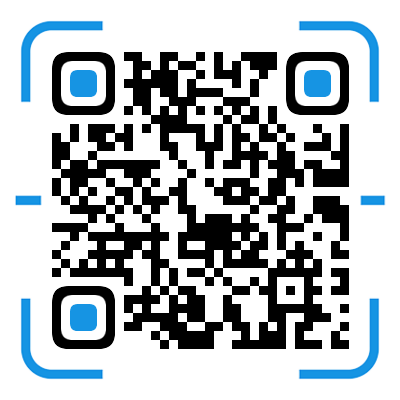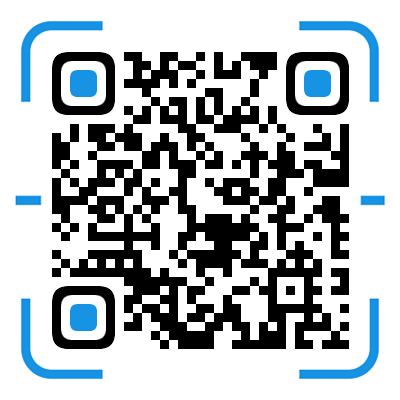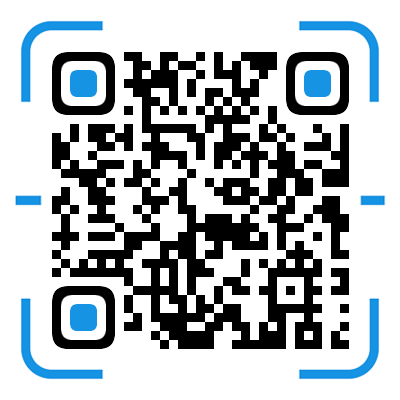事不宜迟!
快来看看具体如何操作
01 系统登录和业务发起 浏览器要求 推荐使用360浏览器(需切换为极速模式)访问系统 登录 (1)搜索“广东政务服务网”,找到官网点击进入 (2)进入网站后,在右上方点击“登录”,进入到统一身份认证登录页面 a.若是个人申请的,微信扫一扫二维码,按提示人脸识别登录即可 b.若是企业单位申请,点击法人登录,若无账号可按提示自行注册账号,注册完成登录即可 发起申请 (1)成功登录后,在网页左上角切换至中山市,选取“中山市自然资源局” (2)点击“行政确认”,获取不动产事项申办列表 (3)在业务列表中找到对应事项,点击“在线申办”进入系统发起申请 02 事项申报 变更登记业务 (以房屋变更登记为例) (1)在业务清单列表中选择“国有建设用地使用权及房屋所有权登记(变更登记)”事项,点击“在线申办”发起业务 (2)进入业务后按提示步骤完成数据提取和填写,首先点击“提取数据” (3)提取数据页面,输入要获取的房屋不动产证号,支持模糊查询,输入后点击“查询”,确定信息后勾选产权,点击“确定” (4)成功提取后,相关的不动产信息将会填充到页面中,然后按顺序检查数据的完整性和正确性,当出现有红框时,说明数据格式不正确或必填的信息没有填写,此时需要手动补充 (5)根据步骤提示,上传附件,其中,【不动产登记申请表】可通过电子签名同步(详见电子签名步骤),【申请人身份证明】和【不动产权证书】可通过获取电子证照来自动上传,其他必须材料则需要手动拍照上传。可以点击“获取电子证照”,将身份证和不动产证书的电子证照文件自动同步到附件清单中,免于拍照上传 注:身份证电子证照目前只能获取广东省内的居民,不动产证书电子证照只能获取2017年10月之后颁发的证书 (6)完成材料上传后,业务信息到此填写完成。填写完成后需要检查业务信息是否准确,确认无误后,点击上方功能“人脸识别确认”(详见人脸识别业务确认步骤),申请人根据短信内容提示完成核验,详细步骤见文档后“业务确认步骤”,完成确认后点击“提交”按钮完成业务提交 03 电子签名步骤 (1)微信扫描二维码,进入小程序后,人脸识别登录 (2)人脸识别完成后,进入到签署页面,申请人可点击待签署的文件查看文件的具体信息,经确认无误后,点击“确定签署”,进入到签名页面,完成签名后点击“确定签署”即可完成签名的过程 (3)签名完成后,可返回查看签名的情况 04 人脸识别业务确认步骤 (1)点击“人脸识别确认”按钮后,留意短信内容,根据短信提示关注“中山市不动产登记”微信公众号 (2)留意短信内容,根据短信提示关注“中山市不动产登记”微信公众号,点击“我要办事”中的“业务确认”,输入短信提示的业务号和手机号码,然后获取验证码 (3)验证通过后进入下一步,可查看核验的信息,确定信息无误后,根据提示完成人脸识别确认过程,提示“人脸识别通过”即可 05 进度查询 进度描述 申请的业务都可以在“进度查询”中查询到相关的受理进度,受理进度分别有: (1)预受理:发起业务,保存了但未提交的状态,同时存在草稿箱中 (2)预审:已提交业务,登记系统可接收办理,可收回修改 (3)待受理:预审通过,可进行邮寄寄件或现场交件 (4)办理中:登记系统已接收办理 (5)不通过:预审不通过退回 (6)待打证:领证人可前往办证大厅自行打证 (7)办结:登记系统办理完成 收回 提交的业务如果发现有问题,可勾选对应业务,然后点击“收回”按钮,成功收回的业务会在“我的草稿箱”中列出来 注:只有“预审”状态的业务才能进行收回操作 06 我的草稿箱 (1)业务办理过程中,可进行实时保存,保存但未提交的业务可在 “我的草稿箱”中查看和打开编辑 (2)如果不进行业务申请,可勾选对应业务,点击“删除草稿”,将业务删除掉 07 联系方式 如遇系统操作方面的疑问 可寻求相关技术人员提供协助 技术咨询QQ 353988094 其他业务类型操作手册 请扫描下方对应的二维码获取 变更登记用户操作手册 首次登记用户操作手册 转移登记用户操作手册 遗失补发用户操作手册 注销登记用户操作手册